
Смартфоны Huawei становятся все лучше и лучше. Раньше все вращалось вокруг Apple и Samsung. Но когда речь заходит о телефонах на базе Android, Huawei оказывается на высоте. Они предлагают как дешевые модели, так и довольно дорогие. Разница, конечно, в качестве.
Содержание
Независимо от того, каким телефоном Huawei вы пользуетесь, вы наверняка захотите настроить его под свои нужды — начиная с экрана блокировки.
Изменение изображения экрана блокировки
Изображение экрана блокировки на телефоне Huawei может многое сказать о вас. Если вы находитесь в отношениях на расстоянии, фотография любимого человека заставит вас улыбнуться, когда вы возьмете телефон в руки. То же самое касается фотографий детей, внуков и племянников. Или вы можете использовать эту возможность, чтобы превратить свой экран блокировки в художественную выставку. Возможности безграничны. И если вам легко становится скучно, вы будете менять изображение на экране блокировки как можно чаще.

Из библиотеки обоев Huawei
Итак, давайте посмотрим, как это сделать с помощью смартфона Huawei:
- Возьмите телефон Huawei и зайдите в «Настройки».
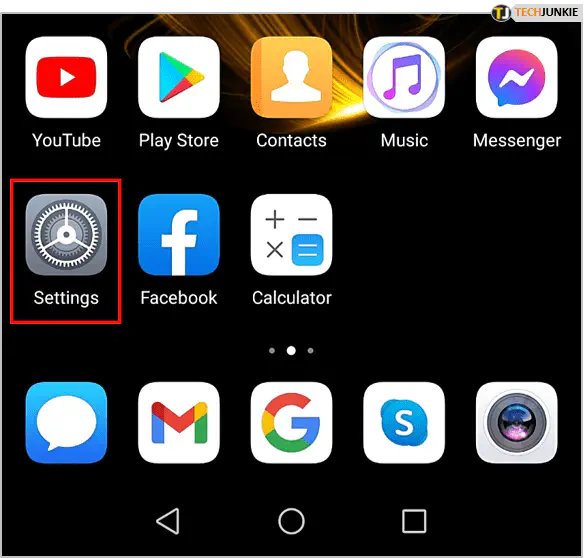
- Выберите «Главный экран и обои».
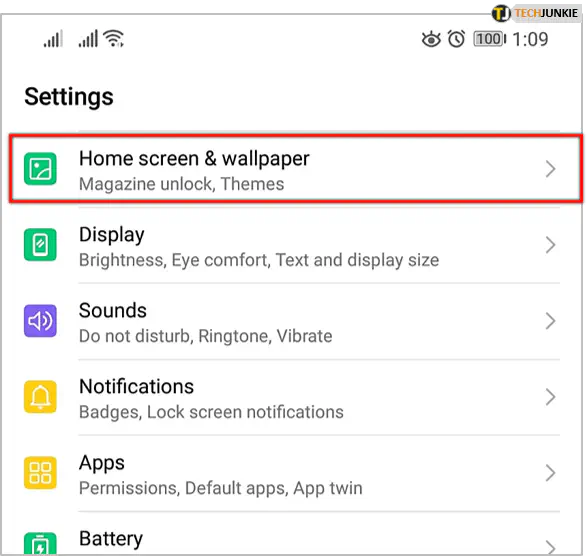
- Затем нажмите на «Обои» и выберите изображение, которое вы хотите видеть на экране блокировки.
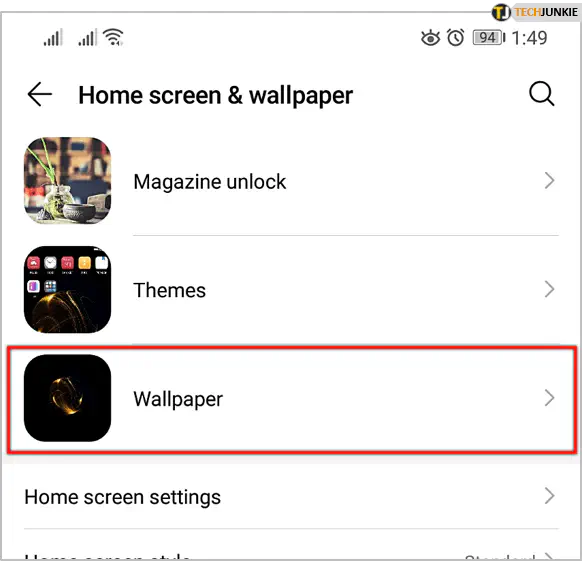
- В правом нижнем углу нажмите на значок галочки. Выберите «Экран блокировки» из всплывающего меню.
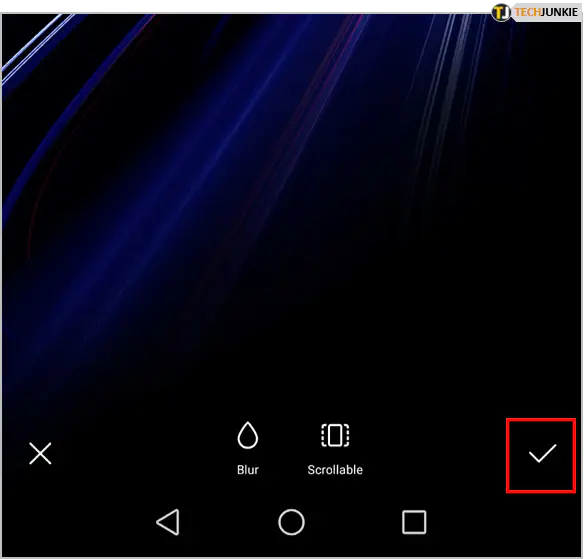
- Вы можете выбрать «Оба», если хотите, чтобы на главном экране и экране блокировки было одно и то же изображение.
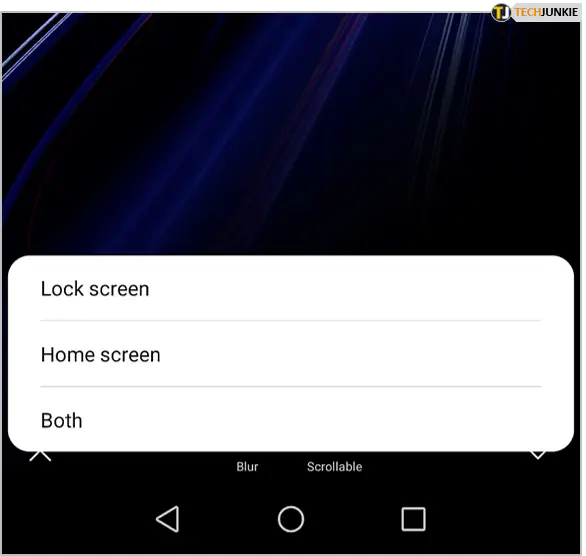
Это делается, когда вы хотите изменить экран блокировки, используя изображение, которое уже есть в библиотеке обоев вашего телефона. Вы также можете загрузить дополнительные изображения, которые могут быть как бесплатными, так и платными.
Из рулона камеры
Но вы также можете использовать изображение из рулона камеры, чтобы установить его в качестве изображения экрана блокировки. Для этого просто зайдите в галерею телефона Huawei и:
- Выберите изображение, которое вы хотите использовать.
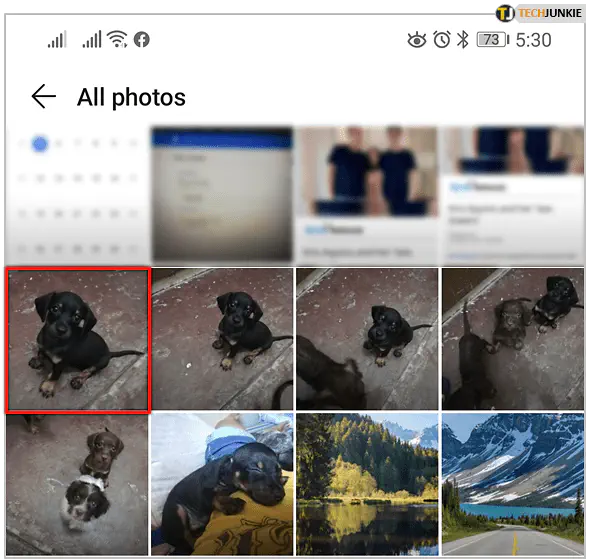
- В правом нижнем углу экрана нажмите на меню (вертикальные три точки).
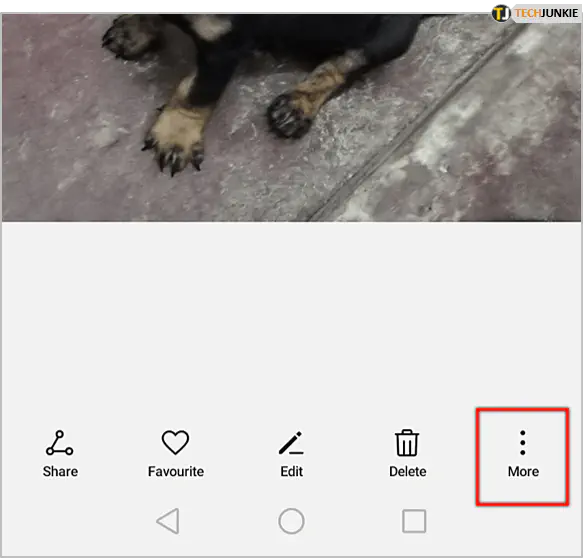
- Выберите «Установить как». Затем выберите «Обои».
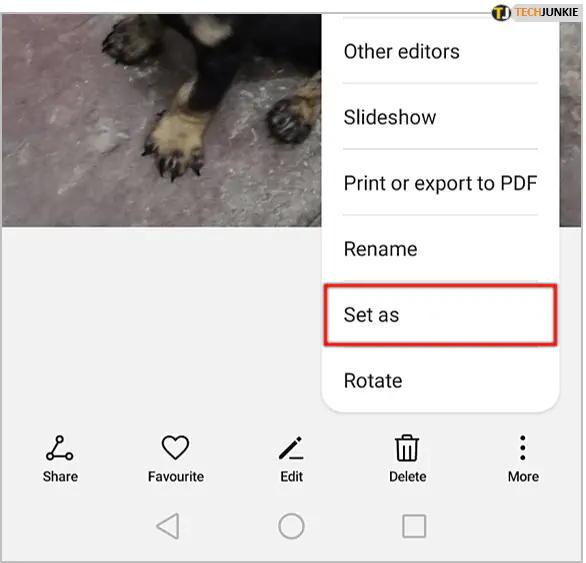
- После этого нажмите на галочку и установите ее в качестве экрана блокировки.
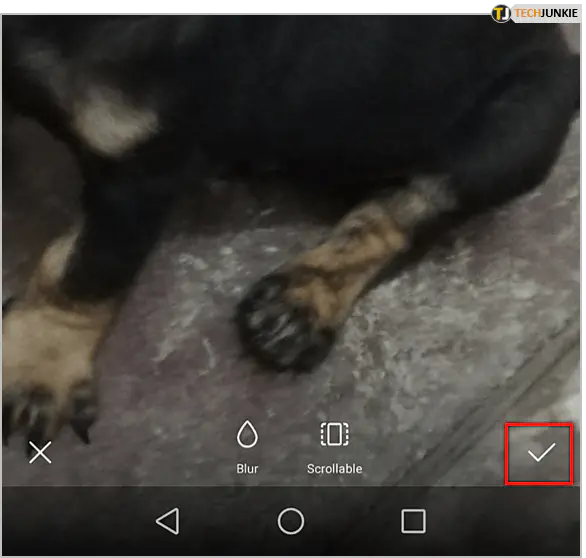
Подпись экрана блокировки
Смартфоны Huawei также позволяют создать собственную подпись экрана блокировки. Эта функция является не только еще одним способом дополнительной настройки телефона, но и может оказаться полезной. Если на экране блокировки будет указано ваше имя или конкретная надпись, вам будет легче узнать свой телефон, если вы вдруг потеряете его или кто-то по ошибке возьмет ваш. Или вы просто хотите разместить на экране блокировки цитату или напоминание для себя. Чтобы установить его, вам нужно:
- Зайти в Настройки.
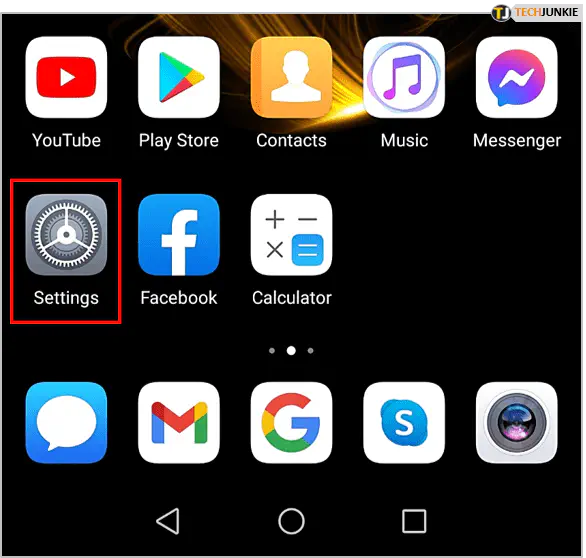
- Выбрать «Главный экран и обои».
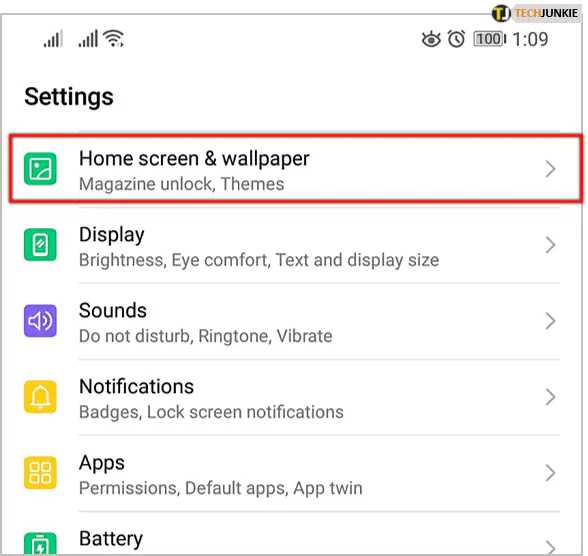
- Выбрать «Подпись экрана блокировки».
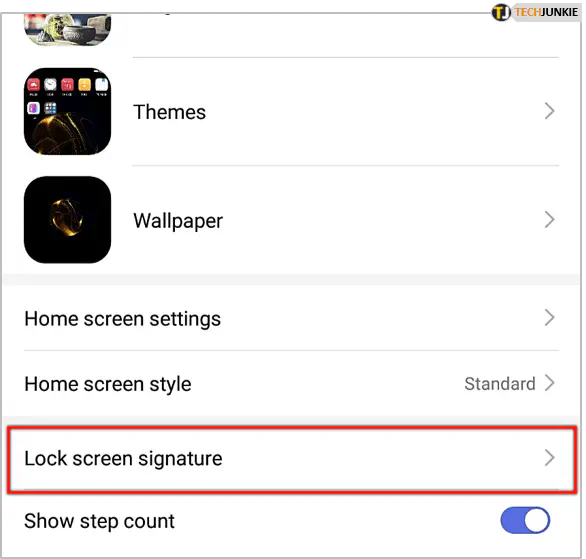
- Ввести свое имя или любое другое. Выберите «Сохранить».
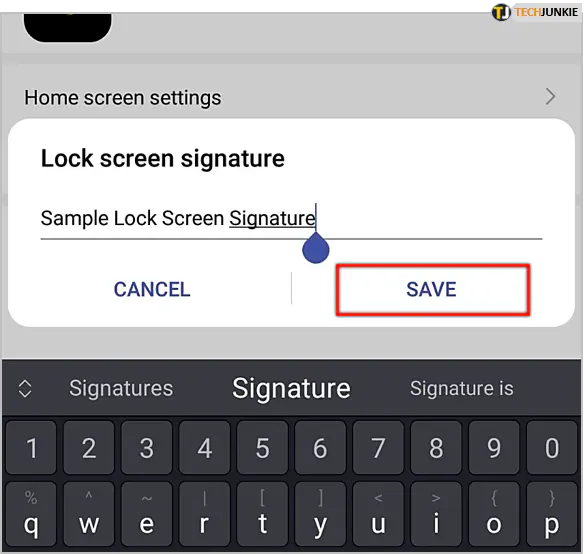
В результате появится подпись экрана блокировки.
Примечание: Вы можете вернуться и изменить ее столько раз, сколько захотите.
Вы также можете настроить уведомления на экране блокировки телефона Huawei. Вот что вам нужно сделать.
- Зайдите в Настройки.
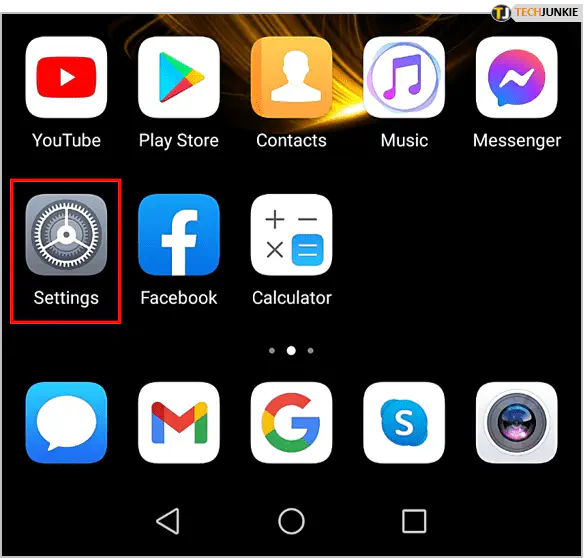
- Прокрутите вниз и выберите «Уведомления».
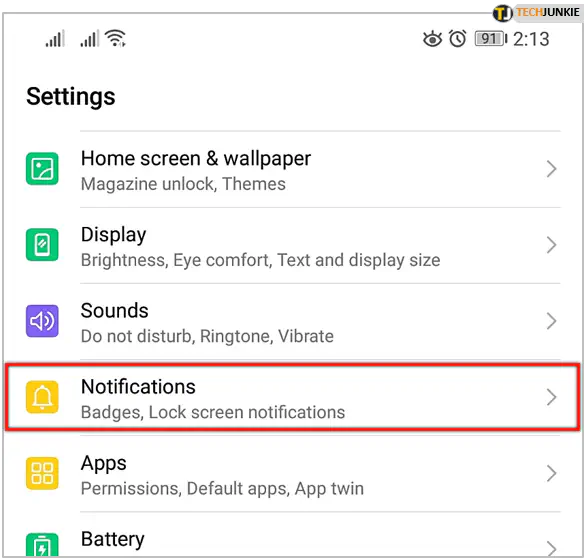
- Выберите «Уведомления на экране блокировки».
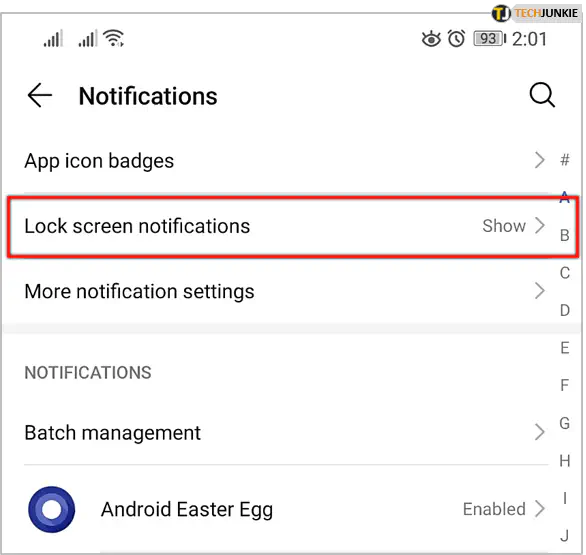
- В открывшемся окне вы можете выбрать один из вариантов: «Показать», «Не показывать» и «Показать, но скрыть содержимое».
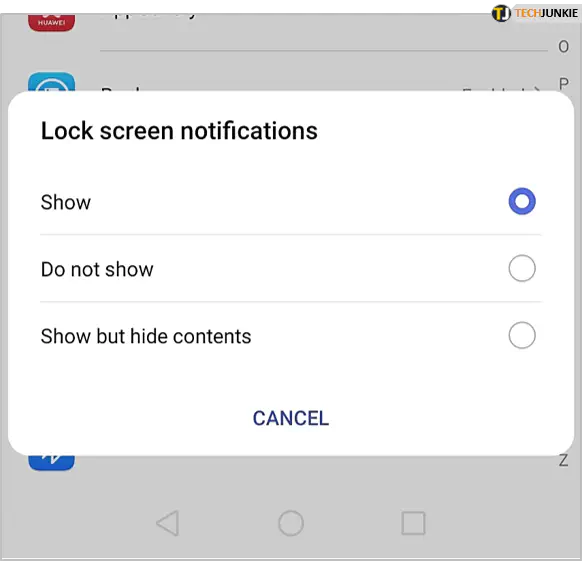
В соответствии с вашими предпочтениями настройте уведомления, и изменения будут применены немедленно.
Блокировка экрана даты и времени
Иметь крутые часы на запястье — это здорово, но давайте посмотрим правде в глаза — большинство людей используют свои телефоны для проверки времени. Если телефон Huawei — это то, как вы проверяете, не опоздали ли вы на работу, вам следует настроить его так, как вам удобно. Для этого нужно:
- Зайдите в Настройки.
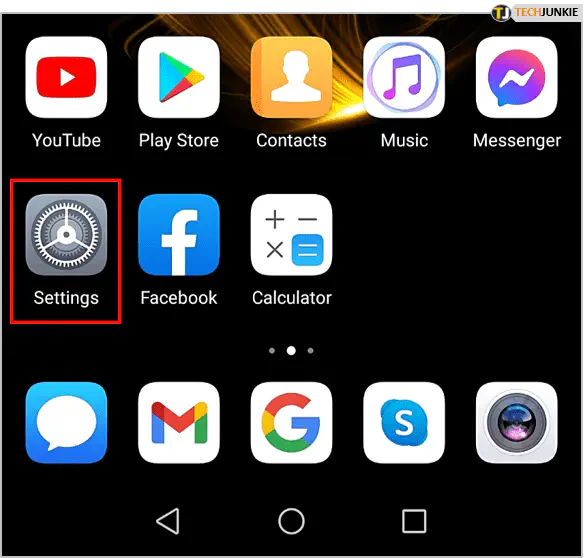
- Прокрутите вниз до пункта «Система».
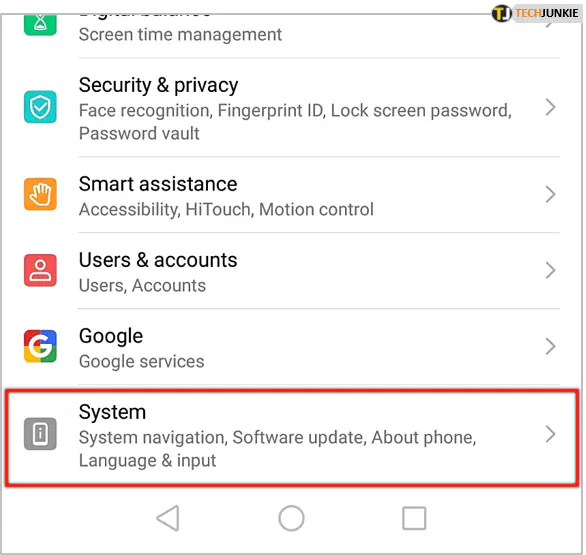
- Выберите «Дата и время».
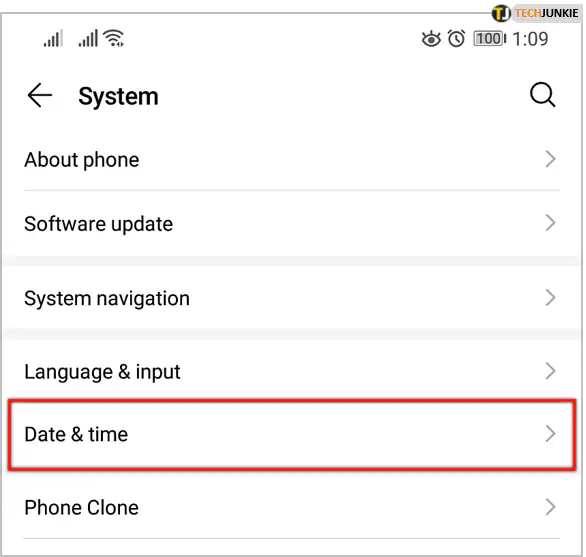
- Здесь вы можете выбрать формат часов, часовой пояс, выбрать, хотите ли вы иметь двое часов или одни, и установить свой родной город.
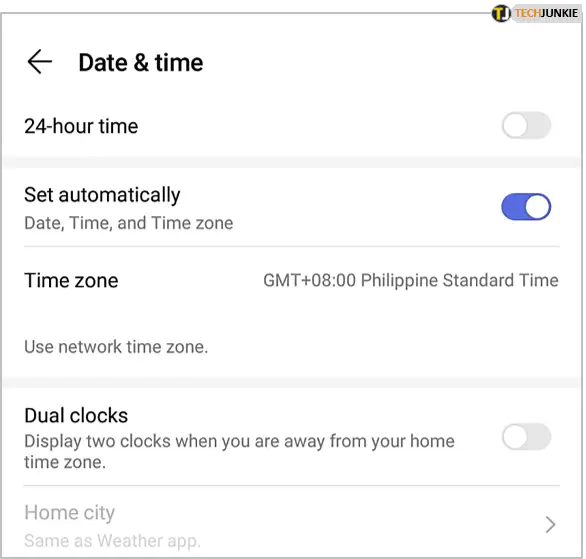
Все эти изменения будут немедленно применены к вашему экрану блокировки.
Безопасность экрана блокировки
Большинство смартфонов, включая Huawei, сегодня оснащены довольно большим экраном. И эти экраны лучше заблокировать. Отсутствие защиты вашего телефона может сделать его незащищенным. Кто-то может легко получить к нему доступ и воспользоваться конфиденциальной информацией. Не говоря уже о том, что разблокированный экран означает, что ваш телефон может звонить, находясь в рюкзаке.
Как же защитить экран блокировки Huawei? Вот несколько основных вариантов:
- Четырехзначный PIN-код
- Пользовательский PIN-код
- Узор
- Пароль
Вы можете использовать любой из этих вариантов, чтобы убедиться, что доступ к вашему телефону есть только у вас. Просто зайдите в Настройки телефона и выберите «Безопасность и конфиденциальность». После этого вы сможете выбрать, какой из четырех вариантов подходит вам больше всего.
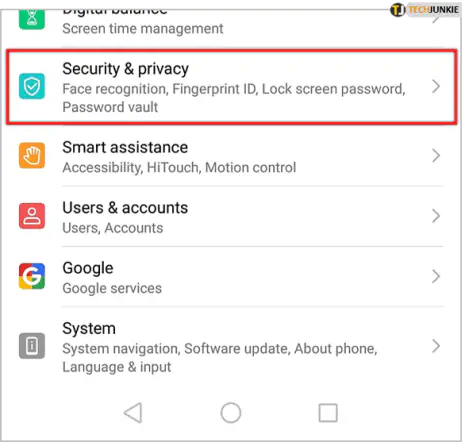
Смартфоны Huawei также оснащены функцией распознавания лиц. Если вы предпочитаете именно эту функцию, вы можете настроить ее, зайдя в «Безопасность и конфиденциальность» в Настройках. Некоторым людям не очень удобно использовать эту опцию, чтобы убедиться, что только они могут открыть блокировку экрана. Но это популярная функция, которая избавляет вас от необходимости запоминать пароли и шаблоны.
Сохраняйте экран блокировки безопасным и личным
Экран вашего телефона потребляет больше всего заряда батареи. Именно на него вы смотрите так много раз за день. Именно там находится фотография вашего питомца на заднем плане. Это важное пространство. Оно неизбежно отражает вашу индивидуальность. Насколько безопасно вы его храните? Сколько информации вы хотите видеть на дисплее? Все зависит от вас.
Главное — иметь возможность выбора. И Huawei позволяет вам настроить экран блокировки множеством способов.
Что вы думаете об изменении экрана блокировки на Huawei? Дайте нам знать в разделе комментариев ниже.
YouTube видео: Как изменить экран блокировки на телефонах Huawei
Вопросы и ответы по теме: “Как изменить экран блокировки на телефонах Huawei”
Как изменить экран блокировки Huawei?
Перейдите в раздел Настройки > Рабочий экран и обои, нажмите Подпись на экране блокировки, затем введите текст, который будет отображаться на экране блокировки. Чтобы удалить подпись приветствия, нажмите Подпись на экране блокировки и удалите текст. Спасибо за Ваш комментарий.
Как поменять стиль на экране блокировки?
Изменение стиля часов на экране блокировкиСмахиванием перейдите на экран блокировки, который хотите изменить, коснитесь «Настроить», затем коснитесь изображения экрана блокировки. Коснитесь времени, затем выберите шрифт и цвет.
Как сделать так чтобы менялись обои на экране блокировки?
В приложении «Настройки» нажмите «Обои». Под предварительным просмотром экрана блокировки нажмите «Настроить». Нажмите «Настроить текущие обои» или «Добавить новые обои» и выберите обои. Прежде чем нажать «Готово», выполните настройку обоев.
Как выбрать экран блокировки?
Выберите Пуск >Параметры . Выберите Персонализация > экран блокировки.
Как поменять обои на экране блокировки Huawei?
Перейдите в раздел Настройки > Рабочий экран и обои > Обои. Выберите фото, которое хотите установить в качестве обоев. Вы также можете настроить следующие параметры.
Как поставить блокировку экрана на Huawei?
**Блокировка **экрана****1. Нажмите на кнопку питания. 2. На рабочем экране сведите два пальца вместе, чтобы открыть режим редактирования экрана. Нажмите Виджеты, затем переместите значок функции Блокировка экрана на рабочий экран. Теперь вы можете блокировать экран нажатием на значок функции Блокировка экрана.











